Apa Itu WhatsApp Web? Ini Pengertian dan Cara Menggunakannya
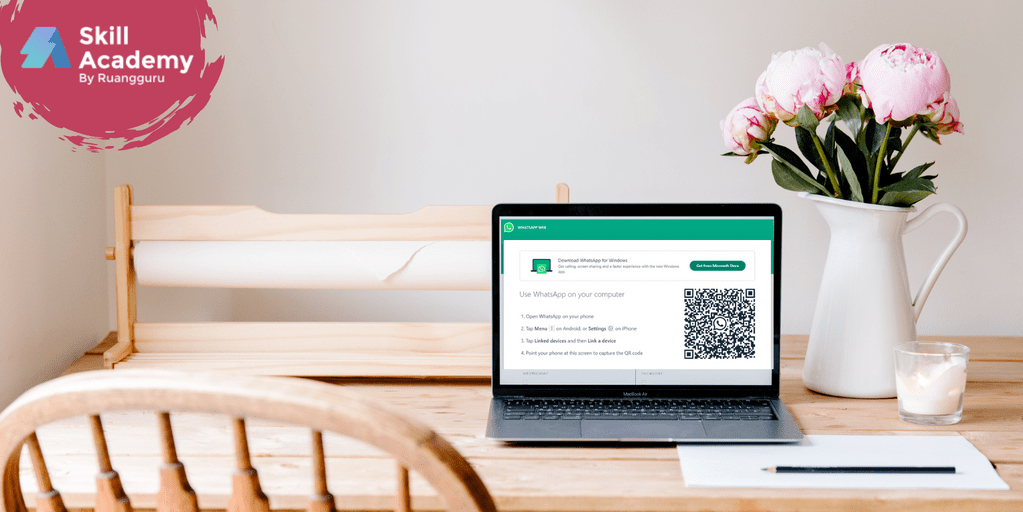
WhatsApp web memudahkan kamu untuk menggunakan WhatsApp di browser komputer atau PC. Simak cara menggunakannya dengan aman berikut ini!
Ketika sedang bekerja menggunakan laptop atau PC, kadang ngerasa ribet nggak sih kalau harus buka HP untuk mengecek notifikasi WhatsApp? Biar nggak ribet lagi, kamu bisa menghubungkan akun WhatsApp di ponsel ke browser komputer atau sering disebut dengan WhatsApp web. Sederhananya, ini adalah layanan WhatsApp yang bisa diakses melalui browser di komputer dan fungsinya sama seperti aplikasi WhatsApp pada ponsel. Penasaran bagaimana cara menggunakannya? Yuk, simak tips berikut!
Apa itu WA web?
WhatsApp web adalah layanan yang memungkinkan kamu untuk mengirim dan menerima pesan menggunakan WhatsApp melalui laptop atau komputer. Sama seperti aplikasi pada handphone kamu, WA web juga bisa digunakan untuk mengirim gambar, video, dokumen, pesan teks, pesan, mengirim kontak, membuat polling, dan mengirim stiker lucu.
WhatsApp di web akan terhubung langsung dengan akun WA di ponsel sehingga semua pesannya synchronized. Semua pesan yang kamu kirim dan terima tetap terenkripsi end-to-end untuk menjaga privasi.
Ikuti Kelas: Cara Asik Menghasilkan Uang dari HP dengan WhatsApp
Cara menggunakan WA Web
Berikut ini adalah langkah-langkah menggunakan WhatsApp Web:
1. Buka Situs WhatsApp Web
Pertama, kunjungi alamat web.whatsapp.com di browser laptop kamu untuk masuk ke situs resmi WhatsApp Web. Setelah itu, akan muncul halaman dengan kode QR dan petunjuk login WhatsApp Web.
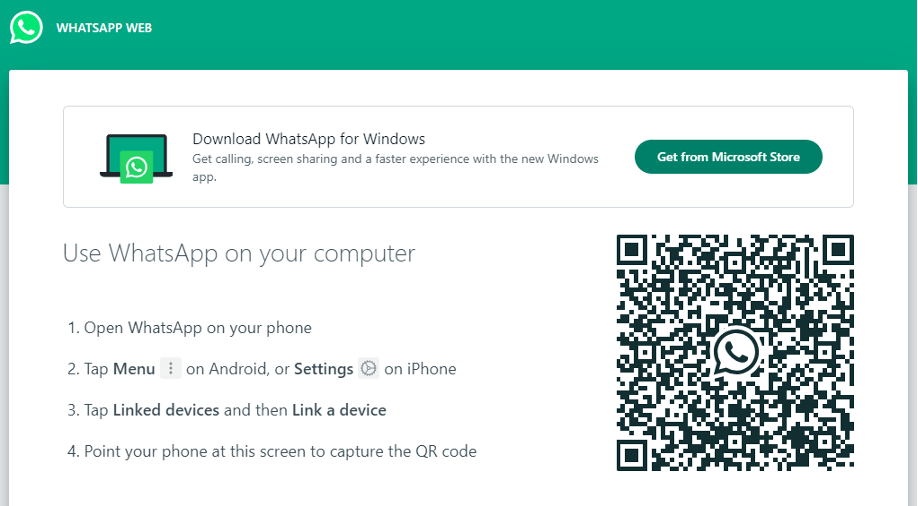
Baca juga: Kembangkan Bisnismu! 10 Cara Promosi Produk di WhatsApp
2. Akses menu WhatsApp Web
Setelah itu, buka aplikasi WhatsApp yang ada di HP kamu, pastikan sudah update versi terbaru, ya. Klik menu Setting, lalu klik Linked Devices.
3. Pindai Kode QR
Akan muncul tampilan seperti berikut ini. Klik Link Devices, kemudian scan kode QR yang ada pada WhatsApp Web pada laptop sesuai langkah nomor 1.
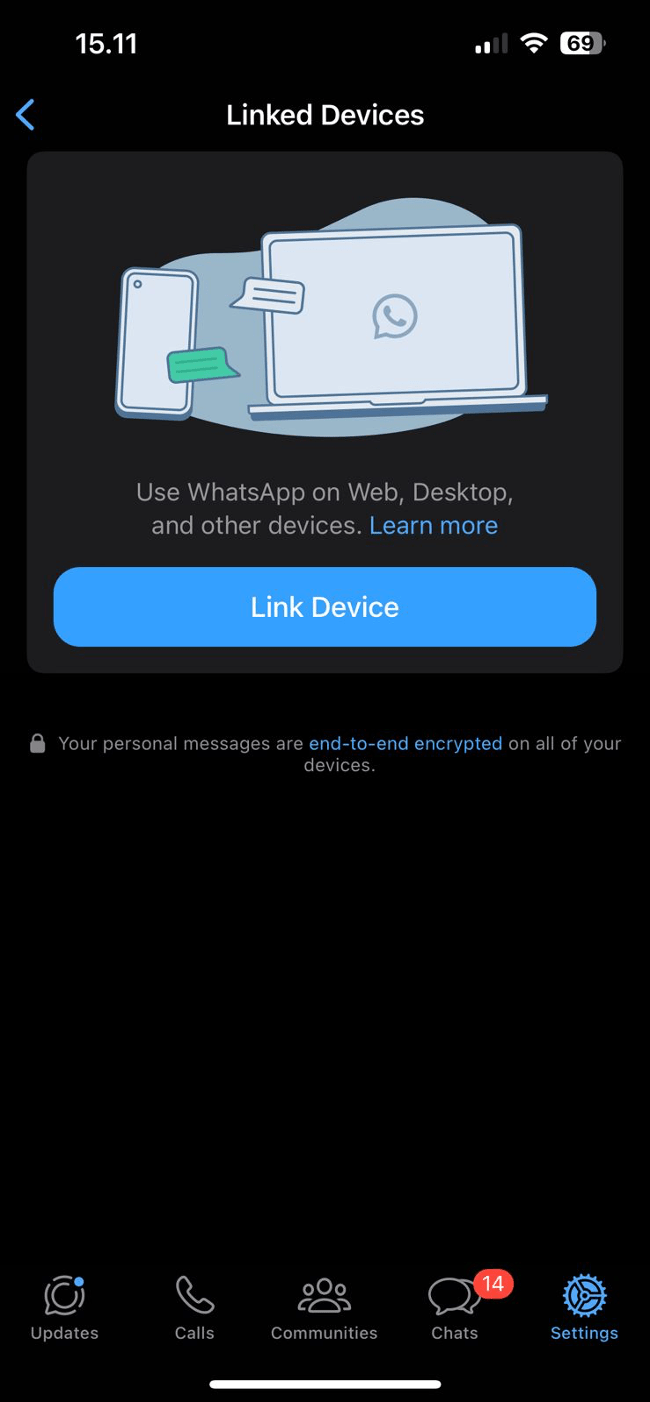
4. Tunggu sampai terhubung
Setelah memindai kode QR, WhatsApp Web akan mulai menghubungkan akun WhatsApp kamu dengan browser. Tunggu beberapa saat hingga proses ini selesai.
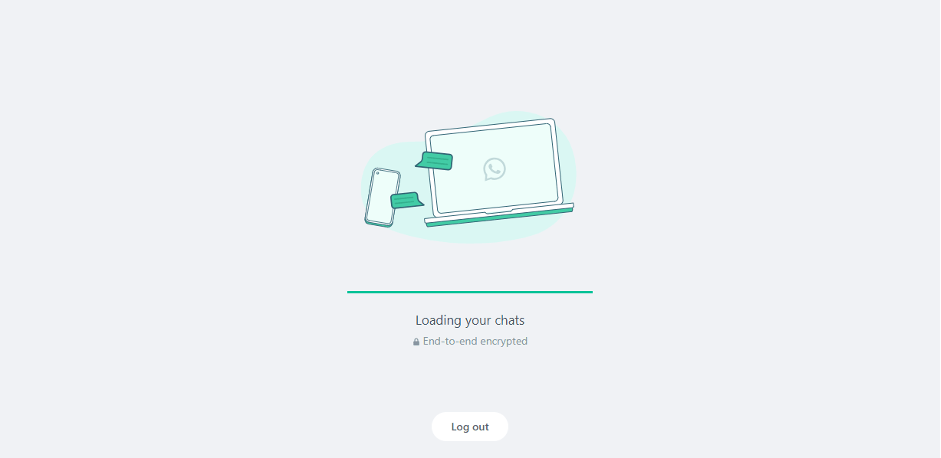
5. Menggunakan WhatsApp web
Setelah terhubung, kamu bisa melihat obrolan WA web muncul di layar laptop dan bisa mulai mengirim, menerima pesan, gambar, video, dokumen, dan aktivitas lainnya.
6. Logout dari WhatsApp web
Ini hal sederhana tapi sering dilupakan, logout dari WhatsApp web. Setiap kali kamu sudah selesai menggunakan WA web pada laptop atau PC, jangan lupa untuk keluar.
Cara logout WA web adalah dengan klik ikon titik tiga pada pojok kanan atas, lalu klik Logout. Ini akan memutuskan koneksi antara akun WhatsApp di ponsel dan di web untuk menjaga privasi dan keamanan akun kamu.
Gimana, gampang baget kan cara menggunakan WA web? Secara garis besar, cara kerjanya sama seperti aplikasi WA di ponsel. Mungkin ada beberapa fitur yang tidak bisa digunakan seperti video atau voice call. Jika kamu ingin melakukan panggilan video atau suara di WhatsApp laptop, kamu harus install terlebih dahulu aplikasi WA versi desktop.
Baca juga: Fitur dan Cara Menggunakan WhatsApp Business untuk Meningkatkan Penjualan
Tips aman menggunakan WA Web
Berikut adalah beberapa tips aman menggunakan WhatsApp web:
1. Jangan berikan PIN verifikasi dua langkah
Jangan bagikan PIN verifikasi dua langkah akun WhatsApp kepada siapa pun agar akun tidak disalahgunakan oleh pihak yang tidak bertanggung jawab.
2. Aktifkan verifikasi dua langkah
Verifikasi dua langkah adalah keamanan tambahan untuk menjaga akun tetap aman. Berikan juga email cadangan untuk mereset PIN verifikasi dua langkah jika lupa.
3. Buat sandi voicemail yang sulit ditebak
Tetapkan password voicemail yang sulit ditebak di ponsel untuk mencegah orang lain mengakses pesan suara tanpa izin untuk meningkatkan keamanan akun dan menjaga privasi pesan suara.
4. Periksa perangkat terhubung
Cek perangkat yang terhubung secara teratur. Caranya, buka Setting pada aplikasi WhatsApp di ponsel > klik Perangkat Terhubung. Perangkat yang terhubung akan muncul pada daftar Linked Devices. Untuk menghapus perangkat yang terhubung, klik perangkat > Logout.
5. Buat PIN untuk mengakses ponsel
Tetapkan kode perangkat dan batasi akses fisik ke ponselmu untuk meminimalisir orang lain menggunakan akun WhatsApp-mu tanpa izin.
6. Waspadai email untuk mereset PIN
Ini adalah tanda adanya upaya phishing atau serangan keamanan. Jangan pernah mengklik tautan dalam email mereset PIN WhatsApp apabila kamu tidak memintanya.
Itulah 6 langkah menggunakan WhatsApp web agar tetap aman. Jangan lupa logout dari PC atau laptop setelah menggunakan WA web untuk meminimalisir orang lain menggunakan WA-mu tanpa izin.
Adakah alternatif WhatsApp di PC selain WhatsApp Web?
Kalau kamu ingin menggunakan WhatsApp di komputer tanpa membuka browser, kamu bisa menggunakan WhatsApp versi Desktop. Ini adalah aplikasi resmi dari WhatsApp yang bisa diunduh dan diinstal langsung di laptop atau PC-mu.
Apa bedanya sama WhatsApp web? perbedaannya adalah WhatsApp Desktop adalah aplikasi mandiri yang harus di-download dan di-install sebelum digunakan, sedangkan WA web bisa diakses langsung melalui browser tanpa perlu mengunduh aplikasi tambahan.
Ikuti kelas: Cara Asik Menghasilkan Uang dari HP dengan WhatsApp
Itulah pembahasan mengenai WhatsApp Web. Sekarang kamu sudah tahu kan cara menggunakan WA web, tips menjaganya agar tetap aman. Selain digunakan untuk komunikasi sehari-hari, kamu juga bisa memanfaatkan WhatsApp untuk promosi bisnis, lho. Klik banner berikut untuk pelajari caranya langsung dari ahlinya dengan ikut kelas di Skill Academy.








